Windows 7快捷键操作的常用命令
Windows常用快捷键汇总
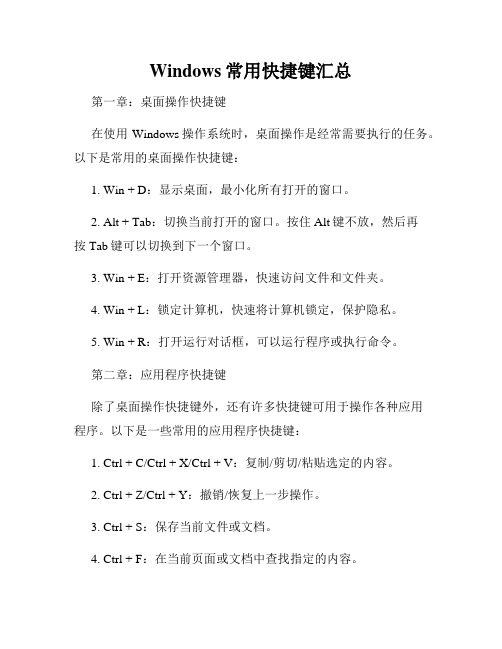
Windows常用快捷键汇总第一章:桌面操作快捷键在使用Windows操作系统时,桌面操作是经常需要执行的任务。
以下是常用的桌面操作快捷键:1. Win + D:显示桌面,最小化所有打开的窗口。
2. Alt + Tab:切换当前打开的窗口。
按住Alt键不放,然后再按Tab键可以切换到下一个窗口。
3. Win + E:打开资源管理器,快速访问文件和文件夹。
4. Win + L:锁定计算机,快速将计算机锁定,保护隐私。
5. Win + R:打开运行对话框,可以运行程序或执行命令。
第二章:应用程序快捷键除了桌面操作快捷键外,还有许多快捷键可用于操作各种应用程序。
以下是一些常用的应用程序快捷键:1. Ctrl + C/Ctrl + X/Ctrl + V:复制/剪切/粘贴选定的内容。
2. Ctrl + Z/Ctrl + Y:撤销/恢复上一步操作。
3. Ctrl + S:保存当前文件或文档。
4. Ctrl + F:在当前页面或文档中查找指定的内容。
5. Ctrl + A:选择全部内容或文件。
第三章:浏览器快捷键在使用浏览器进行网页浏览时,也有许多快捷键可以提高效率。
以下是一些常用的浏览器快捷键:1. Ctrl + T:打开新标签页。
2. Ctrl + W:关闭当前标签页。
3. Ctrl + Tab/Ctrl + Shift + Tab:切换到下一个/上一个打开的标签页。
4. Ctrl + R/F5:刷新当前网页。
5. Ctrl + L:快速定位到浏览器地址栏。
第四章:系统功能快捷键Windows操作系统提供了一些与系统功能相关的快捷键,用于方便用户进行系统设置和操作。
以下是一些常用的系统功能快捷键:1. Win + X:打开系统快捷菜单,包含快速访问常用系统工具和设置。
2. Win + Pause/Break:打开系统属性窗口,可查看计算机的基本信息。
3. Ctrl + Alt + Delete:打开Windows安全选项,可切换用户、注销、锁定计算机等。
win7实用百科

[转]Win7时代你不得不会的东东~一、Windows键+空格键“Space”[作用]:透明化所有窗口,快速查看桌面(并不切换)[快捷键]:win+空格[小结]:当你打开了很多程序窗口的时候,这招非常有用,而且桌面还会有华丽的光影效果哦。
没用过的赶紧试试先查看图片二、Windows键+D[作用]:最小化所有窗口,并切换到桌面,再次按又重新打开刚才的所有窗口[快捷键]:win+d[小结]:这个功能在以前的系统里是都有的,只不过win7的显示桌面放到了任务栏的右下角了(就是最右边的那个长方形小条)三、Windows键+tab键[作用]:传说中的3D桌面展示效果[快捷键]:win+tab[小结]:记得本区应该有一个帖就是关于这个效果的,不过感觉这招最简单了四、Windows键+ctrl键+tab键[作用]:3D桌面浏览并锁定(可截屏)[快捷键]:win+ctrl+tab[小结]:见识了它的效果想留个图,win+tab是办不到di,win7说了五、Windows键+数字键[作用]:针对固定在快速启动栏中的程序,按照数字排序打开相应程序[快捷键]:win+数字(1-9)[小结]:吼吼,这个功能爽吧六、Windows键+P[作用]:打开“外接显示”的设置窗口[快捷键]:win+p[小结]:办公室一族,对这个功能肯定不会陌生吧。
对了,接投影仪快速切换,嘿嘿。
七、Windows键+X[作用]:打开“移动中心”设置窗口[快捷键]:win+x[小结]:设置窗口里包括显示器亮度控制、音量控制、笔记本电池监控、Mobile手机同步设置、外接显示器管理...等多种功能八、修复系统默认文件关联[作用]:修复系统默认文件关联[快捷键]:无[小结]:当我们无意中破坏了系统默认的文件关联,这招就派上用场了。
win7下可不像winxp 那样容易修改文件关联的,不信?试试*_*[操作方法]:开始->cmd,按如下格式输入assoc.XXX=XXXfileXXX代表文件类型,比如修复TXT和BAT的文件关联,命令就是assoc.TXT=TXTfile和assoc.BAT=BATfile九、关闭系统休眠功能[作用]:关闭系统休眠功能[快捷键]:无[小结]:windows7下的休眠功能需要硬件和操作系统的功能支持,目前该功能出现多种问题,建议在正式版出来之前先关闭它,而且还可以为系统盘节省大量磁盘空间(大约4G)。
Windows系统中的常用快捷键大全

Windows系统中的常用快捷键大全在Windows系统中,有许多常用快捷键可以帮助我们更高效地操作电脑。
这些快捷键的使用不仅能提高工作效率,还能减少繁琐的鼠标点击操作。
下面,我们将按照不同的类别介绍Windows系统中的常用快捷键大全。
1. 桌面管理类别① Win + D:显示或隐藏桌面。
② Win + L:锁定电脑。
③ Alt + Tab:切换活动窗口。
④ Win + 方向键:将活动窗口最大化、最小化或移动到左/右边。
⑤ Ctrl + Alt + Del:打开任务管理器,进行进程管理和其他系统管理操作。
2. 文件管理类别① Ctrl + C:复制选定的文件或文本。
② Ctrl + V:粘贴剪贴板中的内容。
③ Ctrl + X:剪切选定的文件或文本。
④ Ctrl + Z:撤销最后一次操作。
⑤ Ctrl + Y:重做上一次撤销的操作。
⑥ Ctrl + A:选择所有文件或文本。
⑦ F2:重命名选定的文件或文件夹。
⑧ Alt + Enter:显示文件或文件夹的属性。
3. 文本编辑类别① Ctrl + B:粗体。
② Ctrl + I:斜体。
③ Ctrl + U:下划线。
④ Ctrl + F:在当前文档中查找特定的文本。
⑤ Ctrl + H:在当前文档中查找并替换特定的文本。
⑥ Ctrl + S:保存当前文档。
⑦ Ctrl + P:打印当前文档。
4. 浏览器操作类别① Ctrl + T:新建标签页。
② Ctrl + W:关闭当前标签页。
③ Ctrl + Tab:切换到下一个标签页。
④ Ctrl + Shift + Tab:切换到上一个标签页。
⑤ Ctrl + 刷新键(F5):刷新当前页面。
⑥ Ctrl + L:选定地址栏。
⑦ Ctrl + Enter:在地址栏中自动添加“http://”和“.com”后进行跳转。
5. 屏幕截图类别① Win + Shift + S:启用精确截图工具。
② Alt + PrtSc:截取当前窗口的屏幕截图。
Windows操作系统常用快捷键大全

Windows操作系统常用快捷键大全第一章:桌面快捷键在Windows操作系统中,使用桌面快捷键可以提高工作效率和操作方便性。
以下是一些常见的桌面快捷键:1. Win + D:显示桌面(最小化所有窗口)2. Win + M:最小化所有窗口3. Win + Shift + M:还原最小化的窗口4. Win + E:打开资源管理器5. Ctrl + Shift + Esc:直接打开任务管理器第二章:窗口管理快捷键为了更好地管理窗口,Windows操作系统提供了多种窗口管理快捷键:1. Alt + Tab:切换窗口2. Win + Tab:打开任务视图(在Windows 10中还能切换虚拟桌面)3. Win + 左箭头/右箭头:将窗口调整到屏幕左侧/右侧一半4. Win + 上箭头/下箭头:将窗口最大化/最小化或还原5. Alt + F4:关闭当前活动窗口第三章:文本编辑快捷键Windows操作系统中的文本编辑操作也可以通过快捷键来完成,提高编辑效率:1. Ctrl + X:剪切选中的文本2. Ctrl + C:复制选中的文本3. Ctrl + V:粘贴已复制或剪切的文本4. Ctrl + Z:撤销上一步操作5. Ctrl + Y:重做撤销的操作第四章:浏览器快捷键在使用Web浏览器时,一些快捷键可以加快浏览和导航操作:1. Ctrl + T:打开新标签页2. Ctrl + W:关闭当前标签页3. Ctrl + Tab:切换到下一个标签页4. Ctrl + Shift + Tab:切换到上一个标签页5. Ctrl + R:刷新当前页面第五章:系统控制快捷键为了方便用户控制和管理系统,Windows操作系统提供了一些系统控制快捷键:1. Win + L:锁定计算机屏幕2. Win + E:打开资源管理器3. Win + Pause/Break:打开系统属性4. Win + R:打开运行对话框5. Win + P:切换显示投射模式(适用于多显示器设置)第六章:屏幕截图快捷键为了便于用户截取屏幕上的内容,Windows操作系统提供了简单的屏幕截图快捷键:1. PrtScn:截取整个屏幕并复制到剪贴板2. Alt + PrtScn:截取当前活动窗口并复制到剪贴板3. Win + Shift + S:打开“剪切工具”进行选择性截图(适用于Windows 10)第七章:其他常用快捷键此外,Windows操作系统还提供了许多其他常用的快捷键,包括:1. F2:重命名选中的文件或文件夹2. F5:刷新当前窗口或文件夹3. F11:切换全屏模式(在Web浏览器中常用)4. Ctrl + Shift + N:创建新文件夹5. Ctrl + Shift + Esc:直接打开任务管理器结语以上是Windows操作系统中常用的快捷键大全,这些快捷键可以在日常使用中提高工作效率和操作流畅度。
Windows系统常用应用的快捷键大全

Windows系统常用应用的快捷键大全Windows操作系统是全球最广泛使用的操作系统之一,为了提高操作效率和便捷性,Windows系统提供了大量的快捷键供我们使用。
以下是Windows系统常用应用的快捷键的大全,让我们一起来了解吧。
1. 通用快捷键- Ctrl + C:复制- Ctrl + X:剪切- Ctrl + V:粘贴- Ctrl + Z:撤销- Ctrl + Y:重做- Ctrl + A:全选- Ctrl + S:保存- Ctrl + N:新建- Ctrl + P:打印- Ctrl + F:查找2. 窗口管理快捷键- Alt + Tab:切换窗口- Alt + F4:关闭当前窗口- Win + D:显示桌面- Win + L:锁定计算机- Win + E:打开资源管理器- Win + R:运行命令- Win + P:切换投影模式3. 功能快捷键- F2:重命名文件或文件夹- F5:刷新- F11:全屏显示- Alt + Enter:显示文件或文件夹属性 - Ctrl + Shift + Esc:打开任务管理器 - Shift + Delete:永久删除文件4. 文字处理快捷键- Ctrl + B:加粗- Ctrl + I:斜体- Ctrl + U:下划线- Ctrl + L:左对齐- Ctrl + R:右对齐- Ctrl + E:居中对齐- Ctrl + Shift + >:增大字体- Ctrl + Shift + <:缩小字体- Ctrl + ]:增大字号- Ctrl + [:缩小字号5. 浏览器快捷键- Ctrl + T:新建标签页- Ctrl + W:关闭当前标签页- Ctrl + Tab:切换到下一个标签页- Ctrl + Shift + Tab:切换到上一个标签页 - Alt + Left Arrow:后退- Alt + Right Arrow:前进- Ctrl + 0:恢复默认缩放- Ctrl + +:放大页面- Ctrl + -:缩小页面6. 文件管理快捷键- Ctrl + N:新建文件夹- Ctrl + J:显示下载内容- Ctrl + H:显示隐藏文件- Alt + P:显示预览窗格- Alt + Enter:显示文件属性 - F2:重命名文件或文件夹- F3:搜索文件或文件夹- F4:定位地址栏- F6:在不同窗格之间切换- Ctrl + Shift + N:新建文件夹7. 播放器快捷键- Space:暂停或播放- Alt + Enter:切换全屏模式 - Ctrl + P:上一曲- Ctrl + N:下一曲- Ctrl + F:全屏显示- Ctrl + E:打开文件- Ctrl + B:显示或隐藏播放列表以上是Windows系统常用应用的快捷键的大全。
WINDOWS快捷键大全

F1:打开帮助文件F2:重命名F3:桌面查找所有文件F10或ALT:激活当前程序的菜单栏windows或CTRL+ESC打开开始菜单CTRL+ALT+DELETE打开任务管理器DELETE删除被选择的项目SHIFT+DELETE直接删除被选择的项目CTRL+N新建文件CTRL+O打开文件CTRL+P打印CTRL+S保存文件CTRL+X剪切CTRL+或CTRL+INSERT复制CTRL+V或SHIFT+INSERT粘贴CTRL+Z或ALT+BACKSPACE 撤销上一步操作ALT+SHIFT+BACKSPACE重做上一步被撤销的操作Windows +M最小化所有被打开的窗口Windows +CTRL+M恢复窗口的大小和位置Windows +E打开资源管理器Windows +F资源管理器查找所有文件Windows+R打开“运行”对话框Windows+BREAK打开“系统属性”对话框Windows+CTRL+F打开“查找:计算机”对话框SHIFT+F10或鼠标右击打开当前活动项的快捷菜单SHIFT跳过自动播放CDALT+F4关闭当前应用程序ALT+空格键打开程序最左上角的菜单ALT+TAB 显示并切换当前程序ALT+ESC切换当前程序ALT+ENTER切换DOS窗口模式与全屏模式PRINT SCREEN将当前屏幕截取为图片ALT+PRINT SCREEN将当前活动程序窗口截取为图片CTRL+F4关闭当前应用程序中的当前文件CTRL+F6切换到当前应用程序中的下一个文件CTRL+SHIFT+F6切换到当前应用程序中的前一个文件ALT+RIGHT ARROW显示前一页(前进键)ALT+LEFT ARROW显示后一页(后退键)CTRL+TAB在页面上的各框架中切换(加shift反向)F5刷新CTRL+F5强行刷新F10 激活程序中的菜单栏ALT+菜单上带下划线的字母执行菜单上相应的命令ALT+空格键显示当前窗口的系统菜单SHIFT+ F10 显示所选项目的快捷菜单Windows键或CTRL+ ESC 显示“开始”菜单ALT+连字号(-) 显示多文档界面程序的系统菜单NUM LOCK+负号(-)要展开或者选择第一个子文件夹右箭头NUM LOCK+*展开当前选择下的所有文件夹NUM LOCK+加号(+)展开所选的文件夹F6在左右窗格间切换在任务栏上的按钮间循环WINDOWS+ TAB显示“查找:所有文件”WINDOWS+ F显示“查找:计算机”CTRL+ WINDOWS+ F显示“帮助”WINDOWS+ F1显示“运行”命令WINDOWS+ R显示“开始”菜单WINDOWS显示“系统属性”对话框WINDOWS+ BREAK显示“Windows资源管理器”WINDOWS+ E最小化或还原所有窗口WINDOWS+ D撤消最小化所有窗口SHIFT+ WINDOWS+ M按住SHIFT键再单击“关闭按钮关闭所选文件夹及其所有父文件夹(仅适用于“我的电脑”)ALT+左箭头向后移动到上一个视图ALT+右箭头向前移动到上一个视图BACKSPACE查看上一级文件夹ESC取消当前任务ALT+带下划线的字母单击相应的命令ENTER单击所选按钮TAB在选项上向前移动SHIFT+ TAB在选项上向后移动CTRL+ TAB在选项卡上向前移动CTRL+ SHIFT+ TAB 在选项卡上向后移动BACKSPACE 如果在“另存为”或“打开”对话框中选择了某文件夹,要打开上一级文件夹F4在“另存为”或“打开”对话框中打开“保存到”或“查阅”按住SHIFT插入CD-ROM插入光盘时不用“自动播放”功能按住CTRL拖动文件复制文件CTRL+SHIFT拖动文件创建快捷方式按住F3显示“查找:所有文件”F5刷新窗口的内容F2重命名项目CTRL+ A选择所有项目ALT+ ENTER或ALT+双击查看项目的属性Windows +PRINT SCREEN将屏幕复制到剪贴板(包括鼠标光标)Windows +SCROLL LOCK将屏幕复制到剪贴板(不包括鼠标光标)Windows + PAGE UP切换反色。
电脑操作系统常用快捷键大全
电脑操作系统常用快捷键大全在现代社会,电脑已经成为我们生活中不可或缺的工具之一。
而熟练运用电脑操作系统的快捷键,可以极大地提高我们的工作效率。
本文将为大家介绍常见的电脑操作系统快捷键,帮助大家更好地驾驭电脑。
一、Windows操作系统常用快捷键1. Ctrl + C:复制选中的内容。
2. Ctrl + V:粘贴已复制的内容。
3. Ctrl + X:剪切选中的内容。
4. Ctrl + Z:撤销上一步操作。
5. Ctrl + A:全选。
6. Ctrl + S:保存当前文件。
7. Ctrl + F:在当前页面或文件中查找关键词。
8. Ctrl + B:将选中的内容加粗。
9. Ctrl + I:将选中的内容斜体显示。
10. Ctrl + U:将选中的内容添加下划线。
11. Ctrl + P:打印当前页面或文件。
12. Ctrl + N:新建一个窗口或文件。
13. Alt + Tab:在打开的窗口之间切换。
14. Win键:打开或关闭开始菜单。
15. Win键 + D:显示或隐藏桌面。
二、Mac操作系统常用快捷键1. Command + C:复制选中的内容。
2. Command + V:粘贴已复制的内容。
3. Command + X:剪切选中的内容。
4. Command + Z:撤销上一步操作。
5. Command + A:全选。
6. Command + S:保存当前文件。
7. Command + F:在当前页面或文件中查找关键词。
8. Command + B:将选中的内容加粗。
9. Command + I:将选中的内容斜体显示。
10. Command + U:将选中的内容添加下划线。
11. Command + P:打印当前页面或文件。
12. Command + N:新建一个窗口或文件。
13. Command + Tab:在打开的程序之间切换。
14. Control + Command + F:将程序窗口切换到全屏模式。
windows7快捷键知识及系统重装
一、Windows键 + 空格键“Space”[作用]:透明化所有窗口,快速查看桌面(并不切换)[快捷键]:win+空格[小结]:当你打开了很多程序窗口的时候,这招非常有用,而且桌面还会有华丽的光影效果哦。
没用过的赶紧试试先二、Windows键 + D[作用]:最小化所有窗口,并切换到桌面,再次按又重新打开刚才的所有窗口[快捷键]:win+d[小结]:这个功能在以前的系统里是都有的,只不过win7的显示桌面放到了任务栏的右下角了(就是最右边的那个长方形小条)三、Windows键 + tab键[作用]:传说中的3D桌面展示效果[快捷键]:win+tab[小结]:记得本区应该有一个帖就是关于这个效果的,不过感觉这招最简单了四、Windows键 + ctrl键+tab键[作用]:3D桌面浏览并锁定(可截屏)[快捷键]:win+ctrl+tab[小结]:见识了它的效果想留个图,win+tab是办不到di,win7说了 -- I can!五、Windows键 + 数字键[作用]:针对固定在快速启动栏中的程序,按照数字排序打开相应程序[快捷键]:win+数字(1-9)[小结]:吼吼,这个功能爽吧六、Windows键 + P[作用]:打开“外接显示”的设置窗口[快捷键]:win+p[小结]:办公室一族,对这个功能肯定不会陌生吧。
对了,接投影仪快速切换,嘿嘿。
七、Windows键 + X[作用]:打开“移动中心”设置窗口[快捷键]:win+x[小结]:设置窗口里包括显示器亮度控制、音量控制、笔记本电池监控、Mobile手机同步设置、外接显示器管理...等多种功能八、修复系统默认文件关联[作用]:修复系统默认文件关联[快捷键]:无[小结]:当我们无意中破坏了系统默认的文件关联,这招就派上用场了。
win7下可不像winxp 那样容易修改文件关联的,不信?试试 *_*[操作方法]:开始->cmd,按如下格式输入assoc.XXX=XXXfileXXX代表文件类型,比如修复TXT和BAT的文件关联,命令就是assoc.TXT=TXTfile 和assoc.BAT=BATfile 九、关闭系统休眠功能[作用]:关闭系统休眠功能[快捷键]:无[小结]: windows7下的休眠功能需要硬件和操作系统的功能支持,目前该功能出现多种问题,建议在正式版出来之前先关闭它,而且还可以为系统盘节省大量磁盘空间(大约4G)。
win7指定快捷键和重启快捷键是什么
win7指定快捷键和重启快捷键是什么篇一:Windows7的关机快捷键和重启快捷键 Windows7的关机快捷键和重启快捷键是什么? 这个问题在软媒论坛里面问的还真比较多,早期操作系统如XP的关机快捷键是“Win键U U”,但是到了Windows7和Vista时代,很多朋友找不到这个了。
好吧,今天Win7之家给大家说下两种方法:一、系统直接支持的快捷键 1、Win7关机快捷键、Vista重启快捷键:按下Win键松开按按下键盘上的右箭头→ 按下回车键一共三步搞定。
2、Win7重启快捷键、Vista重启快捷键按下Win键松开按下→键两次按下↑键按下回车键键当然,你完全可以用另外的一种方法——二、自己指定快捷键 1、在您的Win7或者Vista桌面上空白处右键,菜单中新建快捷方式: 2、输入“shutdown -s”,然后随便取个名字例如快捷关机。
3、桌面上建好这个快捷方式后,可以进行属性设置,赋以他一个快捷键,例如F11即可。
Windows XP 重新启动电脑的几种方法 1、快捷键重启法①。
依次按下“windows键→U→R”,也就是先按下windows徽标键,然后依次按下“U”键和“R”键即可重新启动计算机。
2、快捷键重启法②。
在当前桌面上没有活动窗口的情况下,同时按下“Alt+F4”键,会弹出“关闭计算机”窗口,从中选择“重新启动”即可。
3、常用重启法。
就是通过单击“开始→程序→重新启动”,弹出“关闭计算机”对话窗口,选择“重新启动”。
4、用任务管理器重新启动计算机。
同时按下“Ctrl+Alt+Del”键,弹出“Windows 任务管理器”,在菜单中选择“关机→重新启动”。
5、用任务管理器快速重启计算机。
还是先呼出“Windows任务管理器”,在“关机”菜单中选择“重新启动”的同时按住“Ctrl”键,这样就可以实现快速重启计算机的功能。
6、用计算机重启按钮重启计算机。
当电脑死机无法通过正常方法进行重启时可用此方法。
Windows系统中的常用快捷键总结
Windows系统中的常用快捷键总结在我们日常使用 Windows 系统的过程中,熟练掌握一些快捷键可以大大提高工作效率。
无论是在办公、学习还是娱乐时,快捷键都能让我们的操作更加便捷、迅速。
下面就为大家总结一下 Windows 系统中的常用快捷键。
一、基础操作类快捷键1、 Ctrl + C(复制)和 Ctrl + V(粘贴)这两个快捷键可以说是使用频率极高的了。
当我们想要复制一段文字、一个文件或者其他内容时,选中目标后按下 Ctrl + C 即可完成复制操作。
而在需要粘贴的位置,按下 Ctrl + V 就能将复制的内容粘贴过来。
2、 Ctrl + X(剪切)与复制不同,剪切会将选中的内容从原位置移除并暂存在剪贴板中,在新的位置按下 Ctrl + V 进行粘贴。
3、 Ctrl + Z(撤销)如果我们在操作过程中出现了错误,比如误删除了一段文字或者进行了不想要的修改,按下 Ctrl + Z 可以撤销上一步的操作。
4、 Ctrl + A(全选)当需要选中一个文档、文件夹中的所有内容或者网页上的所有文字时,按下 Ctrl + A 就能一键全选。
5、 Ctrl + S(保存)养成经常使用 Ctrl + S 保存文件的习惯非常重要,它可以避免因意外情况导致的数据丢失。
6、 Windows 键+ D(显示桌面)在打开了多个窗口的情况下,想要快速回到桌面,只需按下Windows 键+ D 。
7、 Windows 键+ E(打开资源管理器)快速打开资源管理器,方便查找和管理文件。
8、 Alt + F4(关闭当前程序或窗口)当想要关闭当前正在使用的程序或窗口时,按下 Alt + F4 即可。
二、窗口操作类快捷键1、 Alt + Tab(切换窗口)如果同时打开了多个窗口,按下 Alt + Tab 可以在这些窗口之间快速切换。
2、 Windows 键+左右方向键(将窗口贴靠到屏幕左右两侧)这对于分屏操作非常有用,可以将当前窗口快速贴靠到屏幕的左侧或右侧,以同时查看两个窗口的内容。
- 1、下载文档前请自行甄别文档内容的完整性,平台不提供额外的编辑、内容补充、找答案等附加服务。
- 2、"仅部分预览"的文档,不可在线预览部分如存在完整性等问题,可反馈申请退款(可完整预览的文档不适用该条件!)。
- 3、如文档侵犯您的权益,请联系客服反馈,我们会尽快为您处理(人工客服工作时间:9:00-18:30)。
打开移动中心
Win + D
显示桌面,最小化所有窗口
Win + E
打开资源管理器
Win + F
打开资源管理器搜索结果
Win + L
锁定计算机,回到登录窗口
Win + M
最小化当前窗口
Win + P
投影机输出设定(仅屏幕、同步显示、延伸、仅投影机)
Win + R
打开运行窗口
Win + T
工作列的Alt+Tab
Win + U
打开控制面板的轻松访问中心
Win + Break
打开控制面板系统属性
Win + Tab
打开Flip 3D任务切换功能
续表
键位
操作
二、Windows的基础快捷键
F1
帮助
Ctrl+C(Ctrl+Insert)
复制选中项目
Ctrl+X
剪切选中项目
Ctrl+V(Shift+Insert)
粘贴选中项目
F10
激活当前窗口的菜单栏
F5(Ctrl+R)
刷新
Alt+↑
资源管理器中返回文件夹的上一级菜单
Esc
取消当前操作
Ctrl+Shift+Esc
打开任务栏管理器
插入碟片时按住Shift
禁止CD/DVD自动运行
右边或左边的Ctrl+Shift
改变阅读顺序
三、资源管理器相关的快捷键
Ctrl + N
打开新窗口
Ctrl+Z
撤销
Ctrl+Y
重做
Delete(Ctrl+D)
删除选中项目至回收站
Shift+Delete
直接删除选中项目
F2
重命名选中项目
Ctrl+A
全选
F3
搜索
Alt+Enter
显示选中项目属性
Alt+F4
关闭当前项目或退出当前程序
Alt+Space
打开当前窗口的快捷方式菜单
Alt+Tab
在当前运行的窗口中切换
四、任务栏快捷键
Shift +单击任务栏程序按钮
在新窗口中打开此程序
Ctrl + Shift +单击任务栏程序按钮
以管理员身份运行此程序
Shift +右键单击任务栏程序按钮
打开此程序的窗口菜单
Shift +右键单击任务栏分组按钮
打开本组的窗口菜单
Ctrl +单击任务栏分组按钮
在本组窗口中循环
将窗口移到屏幕的左右两侧
Shift + Win +左右方向键
将窗口移到左、右屏幕(如果有接双屏幕)工作列快速列
Win + 1~9
开启工作列上相对应的软件,从左到右依顺序为Win+1~Win+9
Shift + Win + 1~9
开启对应位置软件的一个新工作窗口,如firefox是打开新窗口(鼠标是Shift+软件)
Windows 7
键位
操作
一、Win功能键相关的快捷键与操作命令
Win + Home
将所有除使用中窗口以外的窗口最小化
Win + Space
将所有桌面上的窗口透明化
Win +↑
最大化使用中的窗口
Shift + Win +↑
垂直最大化使用中的窗口
Win +↓
最小化窗口/还原先前最大化的使用中窗口
Win +左右方向键
显示选中文件夹的内容
Num Lock +小键盘减号()
折叠选中文件夹
←
折叠选中文件夹或返回父文件夹
Alt + Enter
打开选中项目的属性对话框
Alt + P
预览面板开关
Alt +←
打开上一个文件夹
Backspace
打开上一个文件夹
→
选中第一个子文件夹
Alt +→
打开下一个文件夹
Alt +↑
返回上一层文件夹
Ctrl+Alt+Tab
使用方向键在当前运行的窗口中切换
Ctrl+滚轮
改变桌面图标的大小
Ctrl+ Win+Tab
使用方向键在Aero Flip 3D程序中切换
Alt+Esc
在当前打开的程序间切换
F4
显示资源管理器的地址栏列表
Shift+F10
显示选中项目的快捷方式菜单
Ctrl+Esc
打开“开始”菜单
Ctrl + Win + 1~9
在对应位置软件已开的分身中切换
Alt + Win + 1~9
开启对应位置软件的右键菜单
Ctrl + Shift +软件
以管理员权限开启该软件
Win +单击任务栏快捷方式
在此程序中新建一个实例
Win +(+/-):
打开Windows放大、缩小功能
Win + G
在屏幕上的Gadget间切换
Ctrl +滚轮
改变图标的大小
Alt + D
选中地址栏
Ctrl + E
选中搜索框(定位到搜索框)
Ctrl + F
选中搜索框
Shift+右键单击文件
出现“附到开始菜单”和“复制为路径”两个额外的右键选项
Shift+右键单击文件夹
出现“在新处理程序开启(另开新窗口)”、“在此处开启命令行窗口(DOS!)”和“复制为路径”三个额外的右键选项
Ctrl + W
关闭当前窗口
续表
键位
操作
Ctrl + Shift + N
新建文件夹
End
显示文件夹底部
Home
显示文件夹顶部
F11
最大/最小化当前文件夹
Ctrl +句号(.)
顺时针方向旋转图片
Ctrl +逗号(,)
逆时针方向旋转图片
Num Lock +小键盘星号(*)
显示选中文件夹下的所有子文件夹
Num Lock +小键盘加号(+)
